آموزش حذف کردن تبلیغات ویندوز ۱۱؛ از شر تبلیغات ویندوز خلاص شو
بازم مایکروسافت داره یه غلطی میکنه! ظاهرا تو استارت منو ویندوز ۱۱ الان دارن تبلیغ نشون میدن. البته نمی خوایم بد شرکت رو بگیم ولی خب واقعا هیچکس اینجور چیزا رو دوست نداره و اصلا ایده ی جالبیم نیست. هرچند فعلا همه نمی بینن ولی به زودی سراغ شما هم میاد.
تو استارت منو ویندوز ۱۱ الان تبلیغات به شکل پیشنهاد اپلیکیشن میان. برنامه هایی که اصلا تا حالا ازشون استفاده نکردین تو منو ظاهر میشن، جای برنامه های خودتون رو میگیرن و ممکنه گول بچه ها یا اعضای خونواده رو بخورن که روشون کلیک کنن و از فروشگاه ویندوز بخرنش.
این تبلیغاتی که پیشنهاد برنامه هستن الان پایین برنامه های پین شده شما تو استارت منو ویندوز ۱۱ دیده میشن.
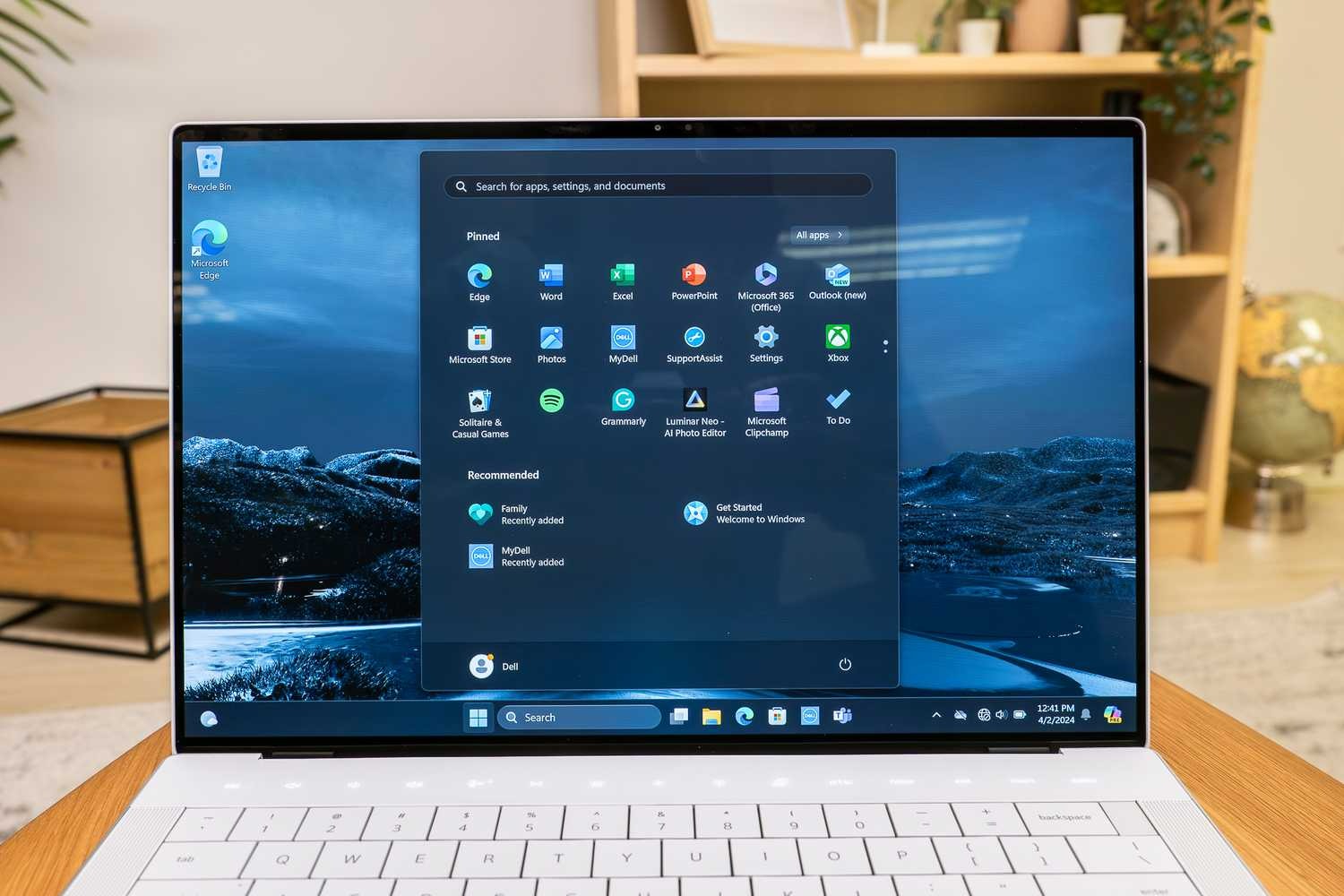
حالا بیاین بهتون یاد بدم چجوری این تبلیغات رو غیرفعال کنین.
- تنظیمات رو باز کن: با کلیک روی دکمه استارت و انتخاب “Setting” یا با فشردن دکمههای Windows+i میتونی تنظیمات ویندوز رو باز کنی.
- به دنیای شخصیسازی برو: توی نوار کناری، روی گزینه “Personalization” کلیک کن.
- منوی استارت رو انتخاب کن: توی صفحه Personalization، روی “Start” کلیک کن.
- تبلیغات رو خاموش کن: گزینه “Show recommendations for tips, shortcuts, new apps, and more” رو پیدا کن و علامت تیکش رو بردار.
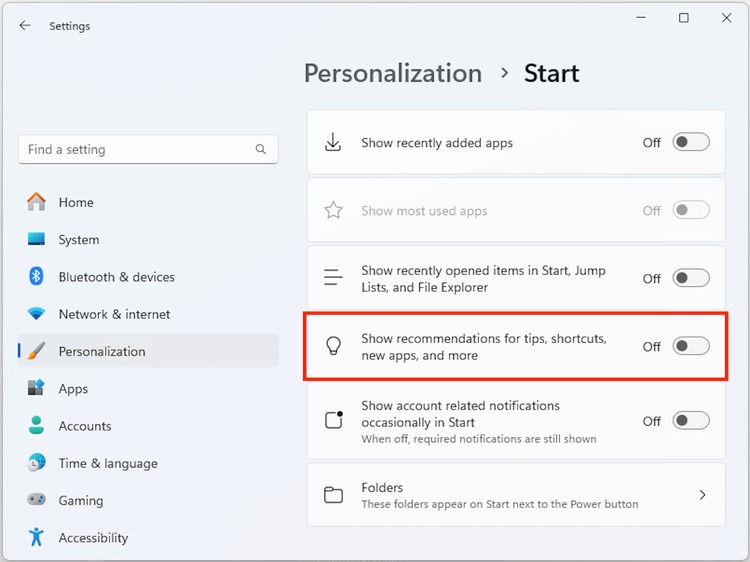
همین و تمام! دیگه هیچ تبلیغی توی منوی استارت ویندوز ۱۱ نمیبینی.
ولی حیف که این تنها دردسر ویندوز ۱۱ نیست. کلا دیگه تبلیغات همه جای ویندوز رو برداشته! واسه همین خیلیا ترجیح میدن بعد از نصب ویندوز ۱۱ کلی از این چیزا رو غیرفعال کنن. یعنی هرچی تبلیغ و برنامهی اضافی و آزاردهنده هست رو خاموش کنن. حتی بعضیهام هستن که میرن سراغ اینکه ظاهر ویندوز رو تا جایی که میشه شبیه به ویندوز ۱۰ کنن.
